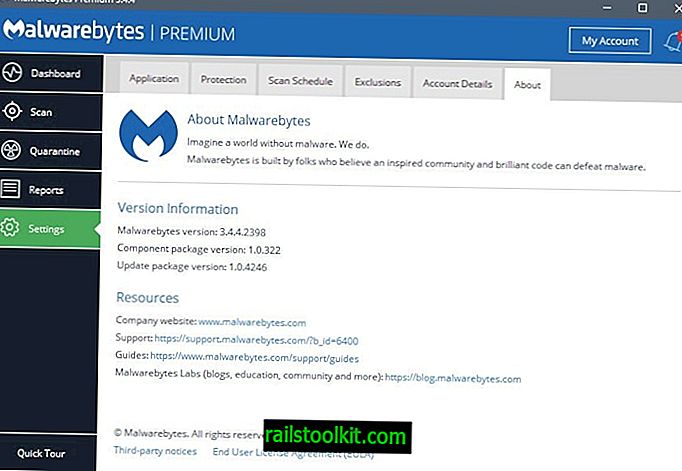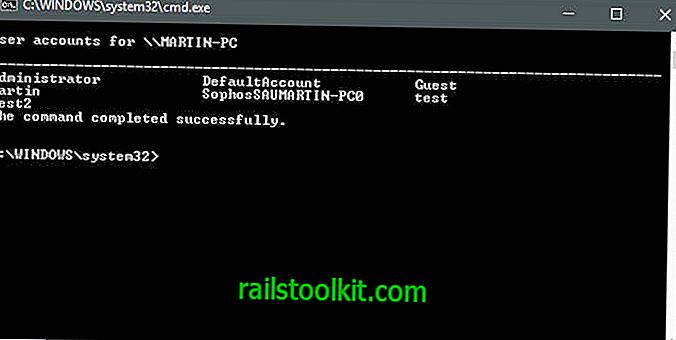De Groepsbeleid-editor gpedit.msc is alleen beschikbaar in Professional- en Enterprise-edities van de Windows 10-besturingssystemen.
De editor is niet opgenomen in Windows 10 Home; Hoewel het mogelijk is om rechtstreeks veel wijzigingen in het register aan te brengen, is het gebruik van de Groepsbeleid-editor vaak handiger, vooral als het gaat om het ontdekken van nieuwe instellingen of het aanbrengen van meerdere wijzigingen.
Sommige zelfstudies op internet bevatten alleen instructies voor de Groepsbeleid-editor. Thuisgebruikers moeten in die gevallen zoeken naar registersleutels die aan beleid zijn gekoppeld om die wijzigingen aan te brengen op pc's met Windows 10 Home.
Windows 10 Home-gebruikers konden in het verleden programma's van derden zoals Policy Plus installeren om ondersteuning voor Groepsbeleid te integreren in Home-edities van Windows.
Update : de hieronder beschreven methode voegt de GUI van de Group Policy Editor toe aan het besturingssysteem, maar niet aan de functionaliteit.
Schakel de Groepsbeleid-editor in op Windows 10 Home

Een Reddit-gebruiker publiceerde vandaag een batch-script op het Windows 10-bord op de site waarmee de Group Policy Editor rechtstreeks op Windows 10 Home-systemen kan worden ingeschakeld.
Houd er rekening mee dat het verhoogde bevoegdheden vereist om te worden uitgevoerd omdat het DISM gebruikt.
Hier is het script:
@ echo uit
pushd "% ~ dp0"
dir / b% SystemRoot% \ servicing \ Packages \ Microsoft-Windows-GroupPolicy-ClientExtensions-Package ~ 3 * .mum> List.txt
dir / b% SystemRoot% \ servicing \ Packages \ Microsoft-Windows-GroupPolicy-ClientTools-Package ~ 3 * .mum >> List.txt
voor / f %% i in ('findstr / i. List.txt 2 ^> nul') dism / online / norestart / add-package: "% SystemRoot% \ servicing \ Packages \ %% i"
pauze
Ik heb het bestand gemaakt en gezipt. U kunt het downloaden met een klik op de volgende link: windows-10-home-group-policy.zip
Opmerking: als u problemen ondervindt bij het downloaden van het bestand, download het dan via deze link.
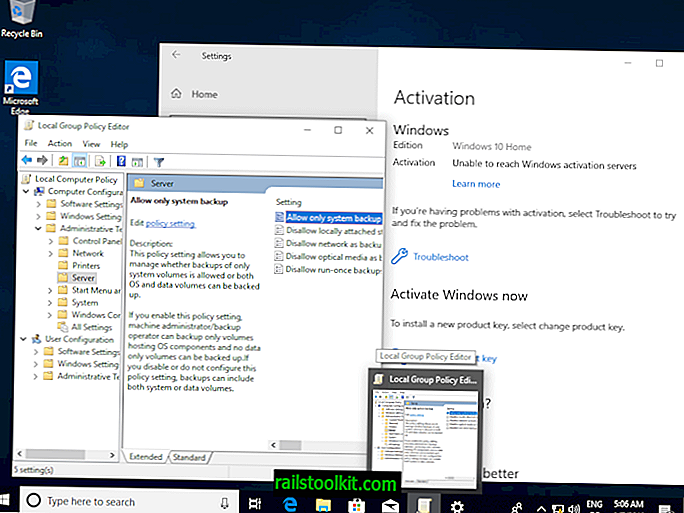
Het enige wat u hoeft te doen is het volgende om gpedit.msc in te schakelen op Windows 10 Home.
- Zorg ervoor dat u een back-up van het systeem maakt voordat u de wijziging aanbrengt. Ik heb dit getest op meerdere Windows 10 Home-pc's en virtuele machines en het werkte elke keer zonder problemen. U wilt echter wel aan de veilige kant van de zaak zijn, dus maak een back-up voordat u het batchbestand uitvoert.
- Pak het archief op uw systeem uit met de ingebouwde zip-extractor of een gratis programma van derden zoals Bandizip of 7-Zip.
- Klik met de rechtermuisknop op het batchbestand, gpedit-windows-10-home.bat is de naam als u de archiefversie hebt gedownload en selecteer "uitvoeren als beheerder" in het contextmenu.
- Wacht tot de opdrachten op hun beloop zijn.
- Druk op een willekeurige knop op het toetsenbord wanneer u hierom wordt gevraagd om het opdrachtpromptvenster te verlaten. De Groepsbeleid-editor zou nu beschikbaar moeten zijn.
- Open Start, typ gpedit.msc en kijk of het als resultaat verschijnt.
Nu u : gebruikt u de Groepsbeleid-editor?